3 formas de pasar archivos de PC/ Mac a iPhone X/8/XS/XR/XS Max
¿Planeas cambiar a la próxima generación de iPhone después del 12 de septiembre de 2018? Tanto si quieres un nuevo iPhone XS/XS/Mac/XR o un nuevo iPhone 7 (Plus), tendrás mucho que hacer, como configurar tu nuevo iPhone, pasar datos o archivos desde el ordenador PC/ Mac a iPhone, sincroniza datos de iTunes con un nuevo iPhone, transfiera datos del iPhone antiguo a un nuevo iPhone, restaura el iPhone desde iTunes o la copia de seguridad de iCloud. Aquí, esta guía te permitirá diferentes formas de pasar archivos de PC/Mac a iPhone.
Si deseas pasar archivos, contactos importantes, fotos favoritas, vídeos descargados y otros contenidos desde un PC /Mac a un iPhone y te presentamos a continuación las soluciones para completar la transferencia desde el PC/Mac a iPhone.
Parte 1. Pasar archivos de PC / Mac a iPhone sin iTunes
Si no estás acostumbrado a usar iTunes y estás buscando una manera más fácil de transferir archivos de PC/Mac a iPhone sin usar iTunes, te recomendaremos una increíble herramienta de transferencia de datos iOS – AnyTrans. Como la mejor alternativa a iTunes, este software es uno de los administradores más profesionales para transferir fotos, música, videos, contactos y otros tipos de archivos al iPhone y viceversa. Aquí hay algunas características excelentes:
- Pasar archivos multimedia y datos personales desde el PC/Mac al dispositivo iOS en 3 pasos, como contactos, fotos, vídeos, listas de reproducción, música, tonos de llamada, iBooks, calendarios, notas, etc. Es capaz de pasar 30+ tipos de datos.
- Te proporciona botones de acceso directo, lo que significa que puedes pasar todos los tipos de datos a la vez, así como pasar selectivamente varios elementos de un tipo de datos, como una canción o dos fotos.
- Te permite convertir automáticamente todos los vídeos incompatibles, como MKV, MEPG, M2TS, WMV, AVI, etc., y hacerlos reproducibles en iPhone, iPad, incluidos los vídeos almacenados en el ordenador que descargados de YouTube y Facebook.
- La transferencia flexible te permite pasar datos desde el ordenador al iPhone, y desde el iPhone al ordenador/disco duro externo, desde iTunes al iPhone, incluso del iPhone a otro iPhone, etc.
- Con una velocidad de transferencia y seguridad súper rápidas, transfiere 100 canciones o 10 álbumes en sólo 20 segundos.
- Funciona en Windows PC y Mac, es totalmente compatible con iTunes 12.8, iOS 12, y es compatible con iPhone X/8/7/SE/6s/5s/5/4s, iPad y iPod touch.
Paso 1Descarga e instala AnyTrans en tu ordenador > Ábralo y conecta tu iPhone al ordenador > Entra en la página de gestión de tu iPhone.
Descargar Gratis * 100% Limpio & Seguro
Paso 2Verás seis botones de transferencia y puedes hacer clic en el botón Añadir Contenido para transferir datos al nuevo iPhone con un solo clic, o puedes ir a la página de administración de categorías a través de hacer clic en el botón ![]() .
.
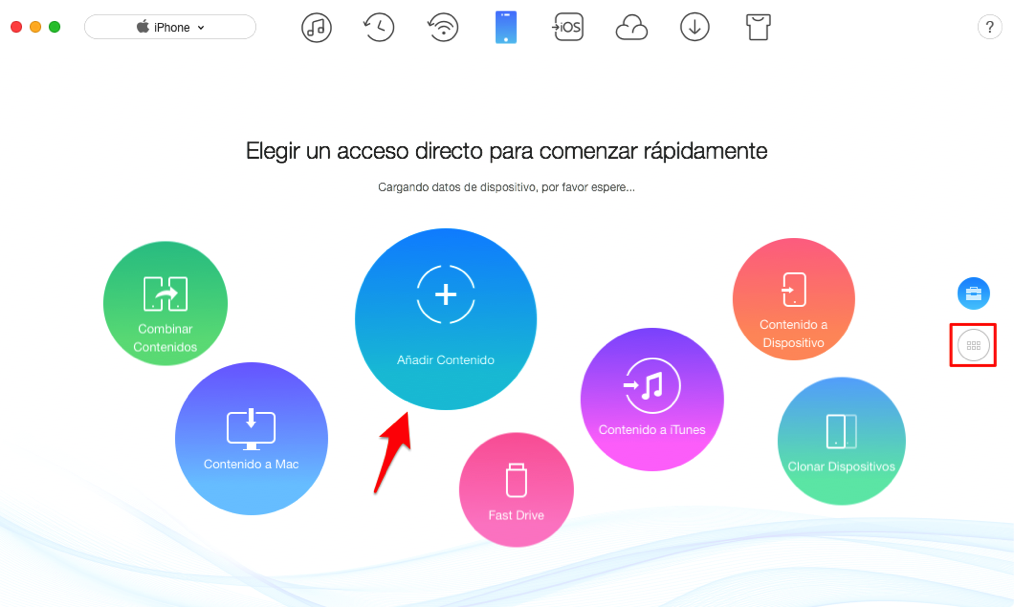
Cómo pasar archivos de pc a iPhone 9/XI(Plus) – Paso 2
Paso 3En esta página, hay muchas categorías de datos, tomamos Fotos por ejemplo. Haz clic en Fotos y selecciona la opción Biblioteca de fotos.
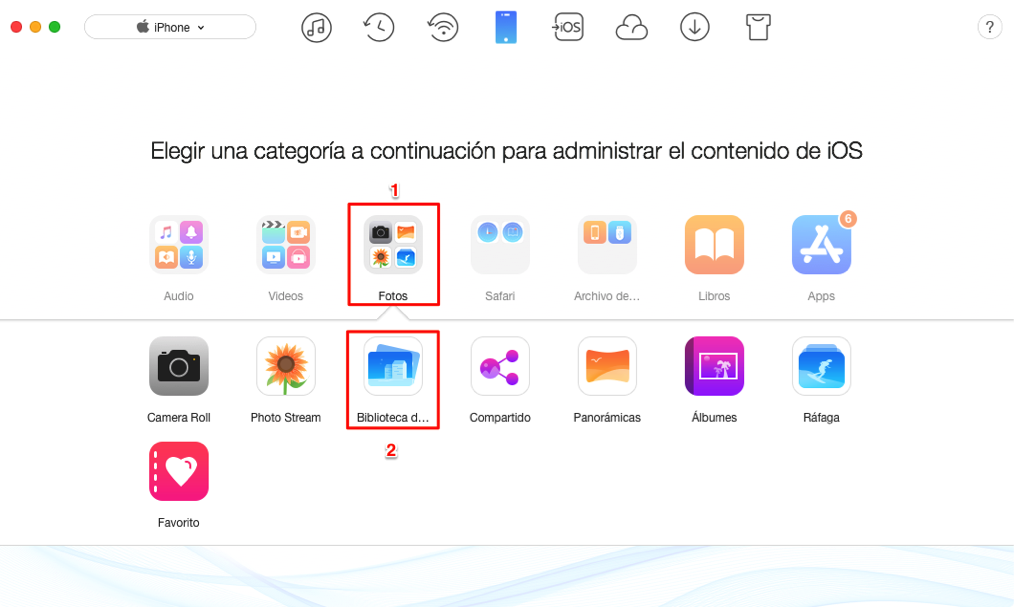
Cómo pasar archivos de pc a iPhone 9/XI(Plus) – Paso 3
Paso 4Haz clic en el botón ![]() Añadir > Buscar y selecciona las imágenes que desea pasar desde la computadora > Haz clic en el botón Abrir para iniciar la transferencia.
Añadir > Buscar y selecciona las imágenes que desea pasar desde la computadora > Haz clic en el botón Abrir para iniciar la transferencia.
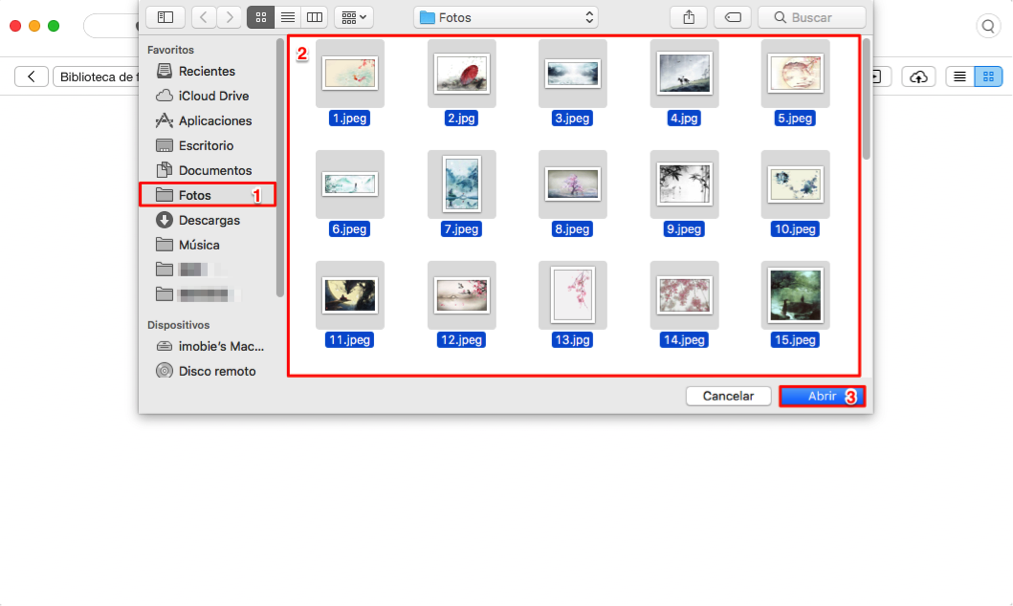
Cómo pasar archivos de pc a iPhone 9/XI(Plus) – Paso 4
Una vez que haya terminado de cargar las fotos seleccionadas, puedes verlas en la aplicación Fotos en tu iPhone.
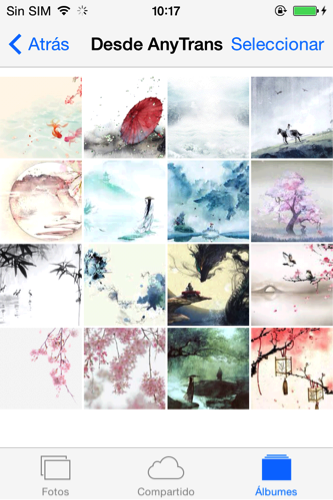
Transferencia de fotos seleccionadas
Parte 2. Transfiere archivos de PC/Mac al iPhone a través de iTunes
El iTunes es una de las aplicaciones de Apple más populares para dispositivos iOS. Puedes sincronizar tu iPhone con iTunes para transferir archivos de PC/Mac al iPhone. Sigue los pasos que se indican a continuación para pasar archivos de pc a iPhone con iTunes, pero tengas cuidado: esta sincronización borrará los datos anteriores de tu iPhone. Además, no puedes sincronizar datos al activar la biblioteca fotográfica iCloud. Por lo tanto, si quieres transferir archivos de PC/Mac a iPhone sin límites, vuelve al Parte 1.
Paso 1Inicia iTunes en tu PC/Mac y conecta tu iPhone con un cable USB.
Paso 2Haz clic en el icono del dispositivo en la interfaz de iTunes y se abrirá la opción Resumen > Elige los archivos que deseas sincronizar. Tomamos la música como ejemplo.
Paso 3Haz clic en Música > Sincronizar música > Listas de reproducción, artistas, álbumes y géneros seleccionados > Elige las categorías que deseas sincronizar > Aplicar.
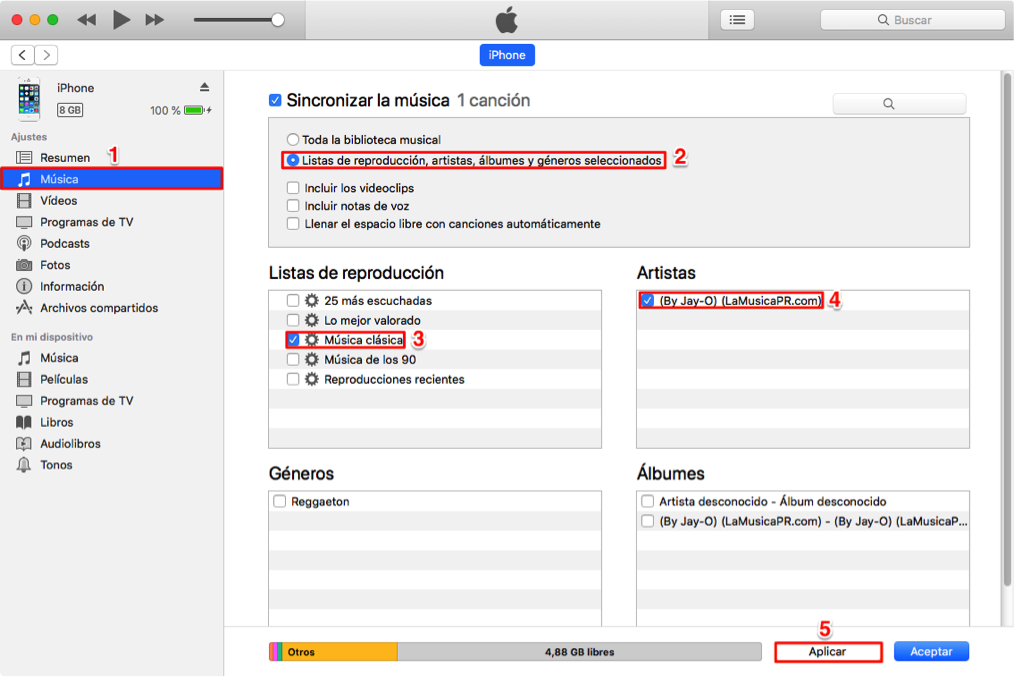
Pasar archivos de PC/Mac al iPhone con iTunes
Parte 3. Transfiere archivos de PC al iPhone a través del cable USB
Este método te permite importar fotos y vídeos desde el ordenador a tu iPhone directamente. Pero no está disponible para importar otros archivos desde un PC o importar archivos desde un Mac, si quieres transferir archivos de PC/Mac a iPhone con un solo clic, ve al Parte 1.
Paso 1Conecta tu iPhone al ordenador.
Paso 2Haz clic en Importar imágenes y vídeos a importar archivos de PC a iPhone.
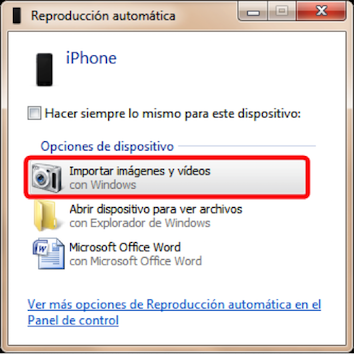
Transfiere archivos de PC al iPhone
Conclusión
Los métodos mencionados anteriormente son útiles para pasar datos de PC/Mac al iPhone? No es difícil encontrar que AnyTrans es mejor que las otras dos soluciones que te permiten pasar archivos selectivamente por tipo, descárgalo para disfrutar de una prueba gratuita ahora. Para utilizar un nuevo iPhone XS/XR o iPhone X de la mejor manera posible, necesitas saber que algunos consejos de mantenimiento del iPhone, consejos sobre cómo prolongar la duración de la batería y cómo acelerar el iPhone y liberar espacio en el iPhone.
Leer más:
- Cómo bajar fotos de iCloud >
- Cómo compartir las fotos de Android a iPhone >
- Cómo Compartir una música de Android a iPhone >
Producto-relacionado preguntas? Contacta nuestro equipo de soporte para soluciones rápidas >

